Slide yang berpindah terlalu cepat dari satu slide ke slide berikutnya bisa menjadi sesuatu yang mengganggu bagi audiens. Jika Anda menginginkan alur presentasi Anda terasa lebih terkontrol dan mengalir, tambahkan transisi antar slide. Semua yang Anda butuhkan ada pada tab Transisi.
Menambahkan transisi ke slide
- Di Panel Gambar Mini, klik slide yang ingin Anda terapkan transisinya. Pengaturan transisi menentukan cara masuk slide, dan bagaimana sebelum slide keluar. Dalam contoh di bawah, menerapkan transisi Pudar ke slide 3 berarti bahwa slide 2 memudar keluar, dan slide 3 memudar masuk.
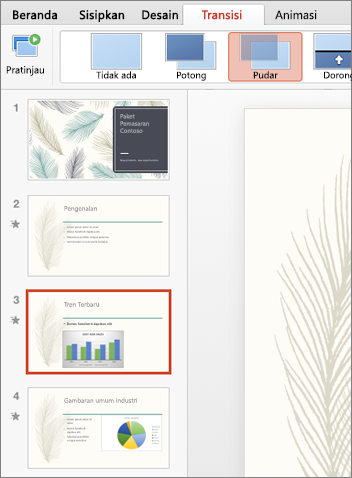
- Pada tab Transisi, temukan efek yang Anda inginkan di galeri Transisi. Klik panah bawah untuk melihat seluruh galeri. Klik efek yang Anda inginkan untuk slide tersebut dan untuk melihat pratinjau.
- Klik Transisi > Opsi Efek untuk mengubah bagaimana transisi terjadi - misalnya, dari arah mana slide akan masuk.
- Masukkan waktu di Durasi untuk mengatur seberapa cepat transisi berlangsung. Tetapkan angka yang lebih tinggi untuk membuat transisi lebih lambat.
- Klik Pratinjau untuk melihat seperti apa transisi dengan semua pengaturan itu.
 TIPS: Jika Anda ingin semua slide di presentasi bertransisi dengan cara yang sama, klik Terapkan ke Semua di pita.
TIPS: Jika Anda ingin semua slide di presentasi bertransisi dengan cara yang sama, klik Terapkan ke Semua di pita.
Menghapus transisi
- Klik slide dengan transisi yang ingin Anda hapus. Lalu pada tab Transisi, di galeri Transisi, klik Tidak Ada.
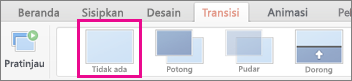
Ingatlah bahwa transisi menentukan cara masuk slide, dan cara slide sebelumnya keluar. Jadi jika (misalnya) Anda tidak ingin slide 2 memiliki efek keluar, Anda harus menghapus transisi dari slide 3.
TIPS: Anda bisa mengetahui slide mana yang diterapkan efek transisi dengan mencari ikon transisi di panel Gambar Mini.
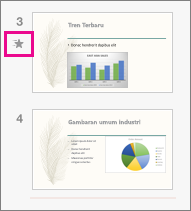
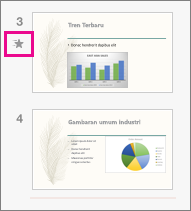
Tidak ada komentar:
Posting Komentar